uefi模式安装win7系统教程
来源:www.uzhuangji.cn 发布时间:2016-07-06 10:23
电脑开机启动模式有两种,一种是legacy bios,一种是uefi,老电脑默认的启动方式都是采用legacy bios方式,但进几年很多电脑主板已经采用uefi启动模式,下面就和大家分享uefi模式安装win7系统教程。
一、准备工作
1、备份c盘和桌面重要文件。
2、准备一个4G以上的u盘,制作成u装机uefi版u盘启动盘。
3、下载ghost win7 64位系统镜像,并拷贝到u装机uefi版u盘中。
二、开始安装
1、将制作好的u装机uefi版u盘插入电脑,重启,按下启动热键进入u盘启动项选择窗口,选择以“uefi”开头的u盘选项,按回车,如下图所示:
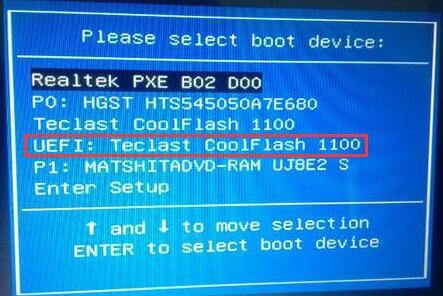
2、接着进入u装机pe系统,如下图所示:

3、打开桌面上的u装机pe装机工具,点击“浏览”,将ghost win7系统镜像包添加进来,如下图所示:
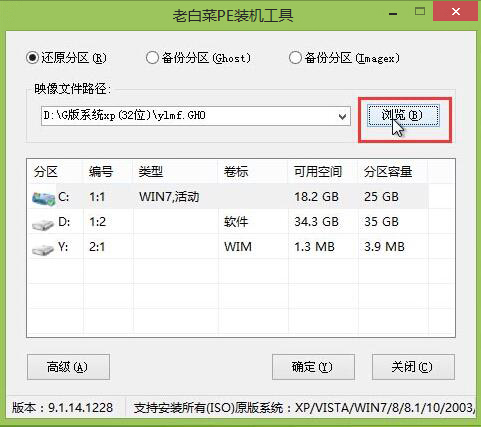
4、选择c盘为安装盘,点击确定,如下图所示:
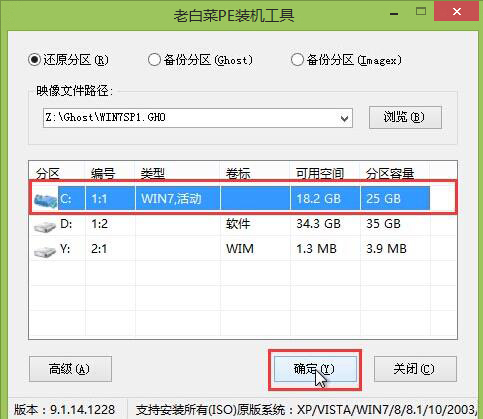
5、稍后进入ghos win7系统还原过程,如下图所示:
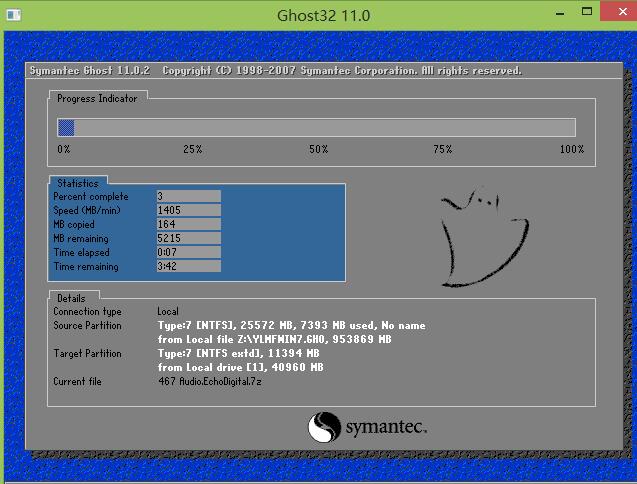
6、还原完成后,系统就开始重启,并开始自行安装了,直到安装完成进入桌面,如下图所示:
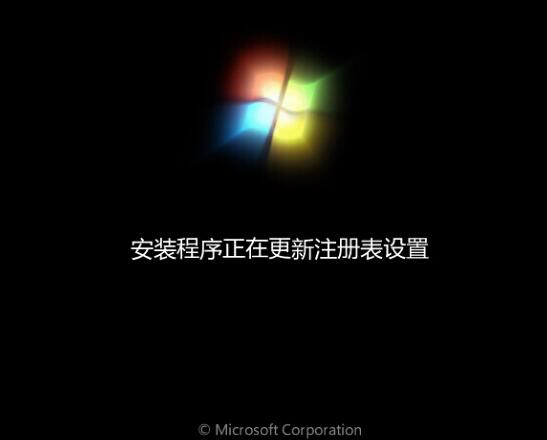
以上就是u装机uefi模式安装win7系统教程,如果您的电脑主板支持uefi模式启动,就可以参考以上教程进行安装64位的win7系统了。
推荐阅读
"微星gs63 8re-001cn笔记本怎么使用u装机u盘启动盘安装win8系统"
- 三星350xaa笔记本如何使用u装机u盘启动盘安装win7系统 2021-07-30
- 惠普pavilion x360 13-u000笔记本怎么使用u装机u盘启动盘安装win7系统 2021-07-29
- 神舟优雅x5笔记本怎么使用u装机u盘启动盘安装win10系统 2021-07-29
- 惠普envy x2 12-g018nr笔记本怎么使用u装机u盘启动盘安装win8系统 2021-07-29
机械革命深海幽灵z1笔记本怎么使用u装机u盘启动盘安装win7系统
- 海尔简爱 1406w笔记本如何使用u装机u盘启动盘安装win7系统 2021-07-27
- 墨舞tx40笔记本如何使用u装机u盘启动盘安装win10系统 2021-07-27
- 联想ideapad 500s-15-ifi笔记本如何使用u装机u盘启动盘安装win8系统 2021-07-27
- 中柏ezbook s4笔记本怎么使用u装机u盘启动盘安装win10系统 2021-07-26
u装机下载
更多-
 u装机怎样一键制作u盘启动盘
u装机怎样一键制作u盘启动盘软件大小:358 MB
-
 u装机超级u盘启动制作工具UEFI版7.3下载
u装机超级u盘启动制作工具UEFI版7.3下载软件大小:490 MB
-
 u装机一键u盘装ghost XP系统详细图文教程
u装机一键u盘装ghost XP系统详细图文教程软件大小:358 MB
-
 u装机装机工具在线安装工具下载
u装机装机工具在线安装工具下载软件大小:3.03 MB










